Bruke tastaturet
Når det er nødvendig å skrive inn noe manuelt, vises et tastatur på skjermen. Hvis du vil ha eksempler på funksjoner som bruker tastaturet, kan du se "Beslektet emne" nederst på denne siden.

- Inndataboks
Det du skrev inn, vises. - Skifte tegntype
Hver gang du trykker på denne tasten, veksler tegntypen mellom bokstavene i alfabetet, tall og symboler. - Tastatur
Hver gang du trykker på denne tasten, vil tegnene som ligger på den aktuelle tasten, vises ett etter ett i rekkefølge. Trykk på (pil opp) for å veksle mellom store og små bokstaver.
(pil opp) for å veksle mellom store og små bokstaver. -
 (venstre pil)
(venstre pil)
Flytter markøren i inndataboksen til venstre. -
 (høyre pil)
(høyre pil)
Flytter markøren i inndataboksen til høyre. Denne tasten brukes også til å fullføre innskrivingen av et tegn som redigeres, og gå til neste tegn. -
 (slett)
(slett)
Sletter tegnet foran markøren. -
 (pil opp)
(pil opp)
Skifter bokstav til stor eller liten. -
 (mellomrom)
(mellomrom)
Skriver inn et mellomrom. - OK
Trykk på denne tasten etter at du har skrevet inn tegn for å fullføre de innlagte tegnene.
Nedenfor finner du fremgangsmåten for å skrive inn alfabetiske tegn.
- Bruk kontrollhjulet til å flytte markøren til den ønskede tasten.
- Hver gang du trykker på midten av kontrollhjulet, endres tegnene.
- For å endre bokstaven til stor eller liten må du trykke på
 (pil opp).
(pil opp).
- Når tegnet du ønsker å skrive inn vises, trykker du på
 (høyre pil) for å bekrefte tegnet.
(høyre pil) for å bekrefte tegnet.- Pass på å bekrefte ett tegn om gangen. Hvis ikke et tegn er bekreftet, kan du ikke skrive inn neste tegn.
- Selv om du ikke trykker på
 (høyre pil), bekreftes det innskrevne tegnet automatisk etter flere sekunder.
(høyre pil), bekreftes det innskrevne tegnet automatisk etter flere sekunder.
- Etter at du er ferdig med å skrive inn alle tegnene, må du trykke på [OK] for å fullføre de angitte tegnene.
- For å avslutte inntastingen må du velge [Avbryt].